 System-Tutorial
System-Tutorial
 Windows-Serie
Windows-Serie
 Wie kann ich die Tastatur beheben, die nach dem Update in Windows nicht funktioniert?
Wie kann ich die Tastatur beheben, die nach dem Update in Windows nicht funktioniert?
Wie kann ich die Tastatur beheben, die nach dem Update in Windows nicht funktioniert?
Jul 11, 2025 am 01:28 AMTastatur schl?gt nach Windows Update fehl? Zu den h?ufigen Ursachen geh?ren Treiberkonflikte, Softwarefehler oder Einstellungs?nderungen. 1. Starten Sie den Computer zuerst neu, l?schen Sie den tempor?ren Fehler und initialisieren Sie die Hardwareverbindung erneut. 2. überprüfen Sie die Treiberprobleme, aktualisieren Sie oder deinstallieren Sie den Tastatur -Treiber über den Ger?te -Manager und lassen Sie das System automatisch neu installieren. 3. Rollen Sie die aktuellen Updates zurück und deinstallieren bestimmte Updates, die das Problem verursacht haben. V. 5. Probieren Sie die externe Tastatur aus, um zu best?tigen, ob es sich um ein integriertes Tastatur-Treiber oder ein Hardwareproblem handelt. Befolgen Sie die oben genannten Schritte normalerweise, Probleme schnell zu lokalisieren und zu l?sen.

Die Tastatur funktioniert pl?tzlich nach einem Windows -Update? Es ist h?ufiger als Sie denken. Das Problem kommt normalerweise auf Treiberkonflikte, Softwarefehler aus dem Update oder manchmal sogar auf eine einfache Einstellungs?nderung. Beginnen Sie mit diesen praktischen Schritten, die auf die h?ufigsten Ursachen abzielen.
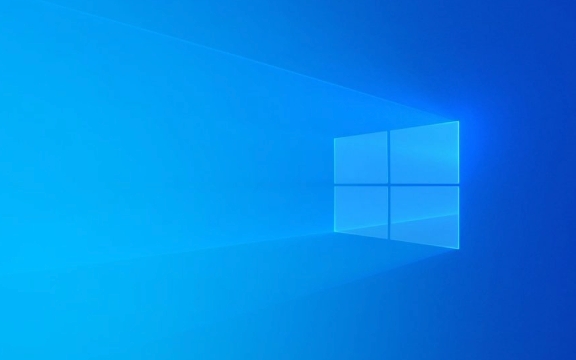
1. Starten Sie Ihren PC neu (ja, wirklich)
Manchmal geht es nicht um Magie - es geht darum, Ihrem System einen sauberen Schiefer zu geben. Nach einem Windows -Update werden m?glicherweise noch einige Prozesse im Hintergrund ausgeführt oder nicht richtig angewendet.
- Das Neustart l?scht vorübergehende St?rungen.
- Lassen Sie das System Hardwareverbindungen neu initialisieren.
- Dies l?st h?ufig kleinere Probleme ohne zus?tzliche Anstrengungen.
Es klingt zu einfach, aber überspringen Sie diesen Schritt nicht. Viele Benutzer melden, dass ihre Tastatur nach nur einem Neustart wieder funktioniert.

2. überprüfen Sie, ob Fahrerprobleme
Windows -Updates k?nnen Treiber manchmal durcheinander bringen oder überschreiben. Dazu geh?ren diejenigen, die Ihre Tastatur steuern.
Hier ist, was zu tun ist:

- Drücken Sie
Win Xund w?hlen Sie Ger?te -Manager . - Tastaturen erweitern.
- Klicken Sie mit der rechten Maustaste auf Ihr Tastaturger?t und w?hlen Sie den Treiber aktualisieren .
- Wenn das nicht hilft, k?nnen Sie das Ger?t deinstallieren und neu starten - Windows wird den Treiber automatisch neu installieren.
Wenn Sie nicht sicher sind, welcher Eintrag Ihre Haupttastatur ist, suchen Sie nach so etwas wie "Standard -PS/2 -Tastatur" oder Ihrem Markennamen Laptop.
Wenn es neben der Tastatur ein gelbes Ausrufezeichen gibt, ist dies ein klares Zeichen für ein Problem.
3. Rollen Sie die aktuellen Updates zurück zurück
Wenn die Tastatur vor dem Update einwandfrei funktioniert hat, ist das Rolling Back m?glicherweise die beste Wahl.
Um das zu tun:
- Gehen Sie zu Einstellungen> System> Wiederherstellung .
- Klicken Sie unter fortgeschrittenem Start jetzt auf Neustart .
- Nach dem Neustart gehen Sie zu Fehlerbehebung> Erweiterte Optionen> Deinstallation Updates .
- Suchen Sie das neueste Update, das vor Beginn des Problems installiert wurde, und deinstallieren Sie es.
Dies wird nicht alle Ihre jüngsten ?nderungen rückg?ngig machen - genau das spezifische Update, das m?glicherweise den Konflikt verursacht hat.
Sie k?nnen auch den Windows Update -Historie verwenden, um genau zu ermitteln, welches Update angewendet wurde.
4. Führen Sie den eingebauten Fehlerbehebung durch
Windows verfügt über einen Fehlerbehebungspunkt speziell für Hardware und Ger?te. Es wirkt nicht immer Wunder, aber es lohnt sich, es zu versuchen.
- Gehen Sie zu Einstellungen> System> Fehlerbehebung .
- Scrollen Sie nach unten und klicken Sie auf andere Fehlerbehebung .
- Finden Sie Tastatur und führen Sie es aus.
Das Tool kann etwas Offensichtliches wie ein deaktiviertes Ger?t oder eine Missverst?ndnis zwischen USB -Anschlüssen und Eingabeger?ten erfassen.
5. Probieren Sie eine externe Tastatur aus
Wenn Sie einen Desktop verwenden oder Ihre Laptop -Tastatur nicht reagiert, stecken Sie eine externe USB -Tastatur ein. Wenn es funktioniert, ist das Problem m?glicherweise mit Ihrem integrierten Tastatur-Treiber oder Ihrer Hardware.
- Testen Sie, ob das externe sofort funktioniert.
- Wenn ja, best?tigt es, dass das Betriebssystem funktionsf?hig ist - Sie müssen nur den internen Treiber reparieren oder weiter testen.
- Wenn nicht, kann das Problem tiefer sein, wie eine besch?digte Systemdatei.
Dies hilft, die Dinge schnell einzugrenzen.
Es gibt andere M?glichkeiten - wie Malware -St?rungen oder Registrierungsfehler -, aber diese sind sehr seltener. Beginnen Sie zuerst mit den oben genannten Methoden. Meistens ist das Fix einfacher als es scheint.
Grunds?tzlich ist das.
Das obige ist der detaillierte Inhalt vonWie kann ich die Tastatur beheben, die nach dem Update in Windows nicht funktioniert?. Für weitere Informationen folgen Sie bitte anderen verwandten Artikeln auf der PHP chinesischen Website!

Hei?e KI -Werkzeuge

Undress AI Tool
Ausziehbilder kostenlos

Undresser.AI Undress
KI-gestützte App zum Erstellen realistischer Aktfotos

AI Clothes Remover
Online-KI-Tool zum Entfernen von Kleidung aus Fotos.

Clothoff.io
KI-Kleiderentferner

Video Face Swap
Tauschen Sie Gesichter in jedem Video mühelos mit unserem v?llig kostenlosen KI-Gesichtstausch-Tool aus!

Hei?er Artikel

Hei?e Werkzeuge

Notepad++7.3.1
Einfach zu bedienender und kostenloser Code-Editor

SublimeText3 chinesische Version
Chinesische Version, sehr einfach zu bedienen

Senden Sie Studio 13.0.1
Leistungsstarke integrierte PHP-Entwicklungsumgebung

Dreamweaver CS6
Visuelle Webentwicklungstools

SublimeText3 Mac-Version
Codebearbeitungssoftware auf Gottesniveau (SublimeText3)
 So aktivieren Sie Hyper-V in Windows
Aug 04, 2025 am 12:53 AM
So aktivieren Sie Hyper-V in Windows
Aug 04, 2025 am 12:53 AM
Hyper-vcanbeenabledonwindowSpro, Enterprise, oreducationeditionsByMeetingStemRequirementsincluding64-Bitcpuwithslat, vmmonitormodeextsion, bios/uefivirtualisation undatleast4gbram.2.Enablehyper-Vviawindowsfathesbyper-Vvi-Vvi-Vvi-Vviagi-Windows-Byper-Vvi-Vvi-Vvi-Windows-Byper-
 Wie l?ste ich Touchpad, die keine Probleme unter Windows haben?
Aug 05, 2025 am 09:21 AM
Wie l?ste ich Touchpad, die keine Probleme unter Windows haben?
Aug 05, 2025 am 09:21 AM
Checkifthetouchpadisdisabledbyusingthefunctionkey(Fn F6/F9/F12),adedicatedtogglebutton,orensuringit’sturnedoninSettings>Devices>Touchpad,andunplugexternalmice.2.UpdateorreinstallthetouchpaddriverviaDeviceManagerbyselectingUpdatedriverorUninstal
 So rollen Sie ein Treiber -Update in Windows zurück
Aug 03, 2025 am 11:10 AM
So rollen Sie ein Treiber -Update in Windows zurück
Aug 03, 2025 am 11:10 AM
OpendevicemanagerBypressionwin XandelectingorsearchingInthestartMenu.2.LocateTheProblematicDevice-SuchasDisplayAdapters, SoundvideoandgameController, NetworkAdapters, OrinputDevices-Right-ClickitandSelectProproperties
 So überprüfen Sie Ihre PC -Spezifikationen in Windows
Aug 03, 2025 pm 03:46 PM
So überprüfen Sie Ihre PC -Spezifikationen in Windows
Aug 03, 2025 pm 03:46 PM
UseSystemInformation(msinfo32)forthemostdetailedspecsincludingCPU,RAM,systemtype,BIOS,motherboard,andWindowsversion.2.CheckSettings>Aboutforaquickoverviewofprocessor,RAM,deviceID,andsystemtype.3.OpenTaskManager’sPerformancetabtoseereal-timedataonC
 So restaurieren Sie die ursprüngliche Systemschrift in Windows
Aug 04, 2025 am 08:46 AM
So restaurieren Sie die ursprüngliche Systemschrift in Windows
Aug 04, 2025 am 08:46 AM
Um Windows-Systemschriften wiederherzustellen, überprüfen Sie bitte zun?chst, ob Sie die Schriftart mit einem Drittanbieter-Tool ge?ndert haben. Wenn ja, setzen Sie die Option "Standardeinstellung" des Tools zurück. Wenn kein Tool verfügbar ist, k?nnen Sie hkey_local_maachine \ software \ microsoft \ windownt \ currentversion \ \ \ -Fonts manuell über den Registrierungseditor finden, um sicherzustellen, dass der Schriftart von Segoeui bei Bedarf korrekt auf segoeui.ttf und andere Dateien hingewiesen wird. Führen Sie dann die Eingabeaufforderung als Administrator aus und führen Sie den Befehl sfc/scannow aus, um die Systemdateien zu reparieren. Gehen Sie schlie?lich zu Einstellungen → Personalisierung → Thema und w?hlen Sie Windows, um es standardm??ig anzuzünden.
 So beheben Sie einen Fehler '0x800F0954' bei der Installation optionaler Funktionen in Windows
Aug 05, 2025 am 09:30 AM
So beheben Sie einen Fehler '0x800F0954' bei der Installation optionaler Funktionen in Windows
Aug 05, 2025 am 09:30 AM
Führen Sie zun?chst Windows Update -Fehlerbehebung aus, um die h?ufigsten Probleme automatisch zu reparieren. 1. Führen Sie Windows Update -Fehlerbehebung aus. 2. überprüfen Sie die Einstellungen für Netzwerkverbindungen und Proxy, um sicherzustellen, dass Sie auf den Windows Update -Server zugreifen k?nnen. 3.. Verwenden Sie den Befehl DISM, um den Speicher von Komponenten zu reparieren und gegebenenfalls die lokale Windows -ISO -Quelle anzugeben. 4. Geben Sie den ISO -Quellweg manuell an, wenn Sie optionale Funktionen über PowerShell installieren. 5. Windows -Update -Komponentendienste zurücksetzen und Cache l?schen; 6. Führen Sie SFC/Scannow und CHKDSK aus, um System- und Festplattenfehler zu überprüfen. Stellen Sie schlie?lich sicher, dass das System auf dem neuesten Stand aktualisiert wird und zuerst offizielle ISO verwendet, um das Problem fehlender Dateien zu l?sen. In den meisten F?llen k?nnen Sie 0x800F0954 -Fehler erfolgreich reparieren
 So verwalten Zertifikate im Windows -Zertifikat -Store
Aug 03, 2025 pm 02:49 PM
So verwalten Zertifikate im Windows -Zertifikat -Store
Aug 03, 2025 pm 02:49 PM
TomanageCertificatesinwindows, UseCertMgr.mscforuser-LeveltasKMMCWithTheCertificAtessNap-Infor-Computer-Widechanges.2.importcertificateViAtheCertificateMportwizwizs, SelectingTheAppropriatestore--Personalforssl/tlsls, tldrootcaNlyFor-personforssl/tlsl/tlsls, tlsls, tlsls, tlsls, tlsls, tlsls, tlsls.
 So aktivieren Sie den Effizienzmodus für Apps in Windows
Aug 03, 2025 pm 04:38 PM
So aktivieren Sie den Effizienzmodus für Apps in Windows
Aug 03, 2025 pm 04:38 PM
Windows hat keinen direkten Schalter für den ?Effizienzmodus“, aber ?hnliche Effekte k?nnen durch eine Vielzahl von integrierten Funktionen erzielt werden. 1. Verwenden Sie den Task-Manager: Drücken Sie STRL Shift ESC, um zu ?ffnen, klicken Sie mit der rechten Maustaste auf die Zielanwendung und w?hlen Sie "Details gehen". Klicken Sie dann mit der rechten Maustaste auf den Prozess, um "Priorit?t" auf "niedriger als normal" oder "niedrig" auszuw?hlen, um die CPU-Nutzung zu reduzieren, und deaktivieren Sie unn?tige Stromversorgungs- und Selbststartprogramme auf der Registerkarte "Startup". 2. Modus der Batteriesparung oder der Stromversorgung: Klicken Sie auf das Batteriesymbol in der Taskleiste, um die Batteriesparung einzuschalten, oder aktivieren Sie es automatisch über die Einstellung "Einstellungen> System> Strom und Batterie", die die Hintergrundaktivit?t, die langsame Anwendungssynchronisation und die Verringerung der visuellen Effekte einschr?nken k?nnen. 3. Verwalten Sie Hintergrundanwendungsberechtigungen: Gehen Sie zu "Einstellungen>





